Jak samodzielnie zaktualizować "Windows 7" do "Windows 8"? Windows 8
W porównaniu z siódmą modyfikacją systemu Windowsósma wersja wygląda nowatorsko, a nawet nieco nietypowo (przynajmniej dlatego, że nie ma znanego przycisku "Start" i całkowicie zmieniła interfejs graficzny). Nic dziwnego, że wielu użytkowników również chciało zaktualizować "Windows 7" do "Windows 8". O tym, jak to zrobić za pomocą najprostszych metod, teraz porozmawiamy.
Jak zaktualizować "Windows 7" do "Windows 8": działania wstępne
Przed przejściem bezpośrednio do aktualizacji, należy sprawdzić swój komputer terminal lub laptopa pod kątem kompatybilności. Najpierw należy zwrócić uwagę na wymagania systemowe.

Do normalnej pracy wymaga Windows 8Procesor 2-rdzeń z zegarem 1 GHz, co najmniej, 1 GB pamięci RAM dla wersji 32-bitowej i 2 GB dla wersji 64-bitowej karty graficznej zgodnej z DirectX 9, z obsługą WDDM sterowników ekranu, wspiera rozdzielczości 1024 x 768 piksele i wolne miejsce na dysku twardym 16 GB na modyfikację 32-bitową i 20 GB na 64-bit. Ponadto, jeśli planujesz używać wprowadzania dotykowego, ekran powinien obsługiwać technologię wielodotyku.
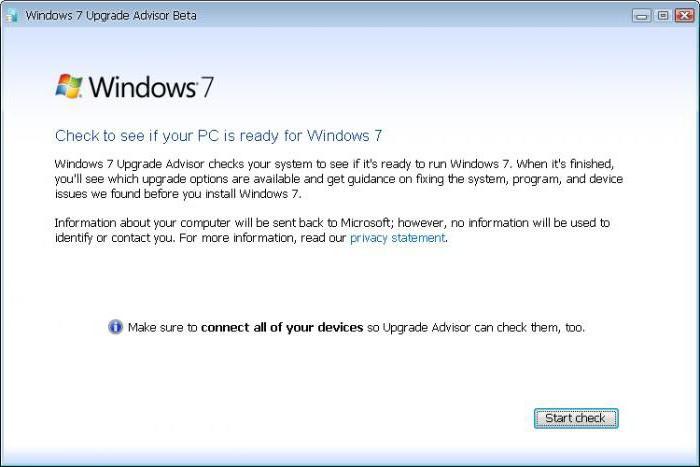
Aby uzyskać kompletne i najdokładniejszediagnostyka dla komputera są kompatybilne z Windows 8, to najlepiej skonsultować się z oficjalnego udziału Microsoft i pobierać pliki ze specjalnego asystenta „upgrade”, po czym można rozpocząć, aby uzyskać pełne informacje dotyczące systemu.
Czy jest możliwe uaktualnienie "Seven" do "Windows 8" za darmo?
Kolejną istotną kwestią odnowienia jest problem kosztów finansowych. Jeśli podejmiesz to z prawnego punktu widzenia, system będzie musiał zostać zakupiony formalnie.

W przypadku zakupu dysku licencyjnego z"Windows 8" w języku rosyjskim, kod aktywacyjny pojawi się na pudełku. Jeśli kupisz zestaw dystrybucyjny za pośrednictwem strony korporacji, kod zostanie wysłany na adres e-mail podany podczas rejestracji. Internet jest jednak pełen nieoficjalnych dystrybucji, które można pobrać bezpłatnie. Ale w tym przypadku należy pamiętać, że jest to przynajmniej nielegalne.
Opcje aktualizacji
Jeśli chodzi o samą aktualizację, uaktualnienie systemu Windows 7 do Windows 8 można wykonać na dwa główne sposoby:
- instalacja za pomocą Asystenta aktualizacji (tego, który sprawdził kompatybilność komputera);
- instalacja z dysku instalacyjnego lub innego nośnika wymiennego.
Pierwsza opcja jest łatwiejsza. Natomiast w przypadku drugiej metody instalator można uruchomić bezpośrednio w środowisku systemu Windows 7, bez ustawiania specjalnych priorytetów rozruchowych w systemie BIOS w celu rozpoczęcia procesu instalacji, z pominięciem ładowania poprzedniego systemu operacyjnego.
Instalowanie systemu za pomocą Asystenta aktualizacji
Przejdź bezpośrednio do instalacji i użyj "Asystenta", aby szybko i łatwo zaktualizować "Windows 7" do "Windows 8".

Po uruchomieniu programu wybierz instalację systemu operacyjnego. W następnym kroku musisz wykonać jedną z trzech akcji:
- zapisz bieżące ustawienia, ustawienia i dane użytkownika;
- zachowaj tylko dane osobowe;
- nic nie oszczędzaj.
Co wybrać z tego? Jeśli wszystko zapiszesz (pierwszy element), nowy zainstalowany system może odziedziczyć błędy starego, ale wszystkie programy użytkownika, które będą działać w nowym systemie, pozostaną. W drugim przypadku, jak już wiadomo, zapisywane są tylko dane rejestracyjne użytkownika (konto Microsoft, konto lokalne, hasła itp.) Bez programów. W trzecim przypadku użytkownik otrzyma tzw. Czysty system. Wybieramy to, co jest wymagane, a następnie pozostaje tylko podążanie za monitami instalatora (kwestia instalacji aktualizacji ósmej wersji będzie omówiona osobno).
Instalowanie z nośników wymiennych bezpośrednio spod systemu Windows 7
Uaktualnienie do systemu Windows 8 można uruchomić bezpośrednio w systemie Windows 7, używając do tego pliku startowego na wymiennym nośniku Setup.exe.
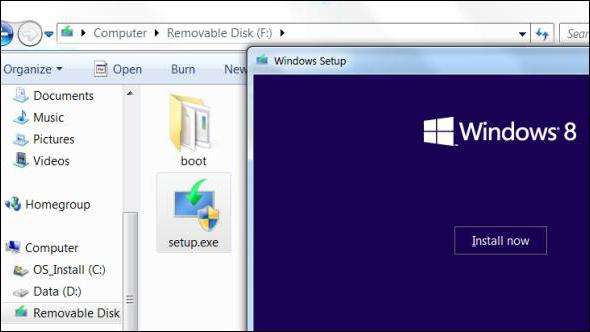
Dalej, jak w poprzednim przypadku? postępuj zgodnie z monitami instalatora i przejdź do oferty instalacji aktualizacji. Aby zaoszczędzić czas, można je porzucić, ale z praktycznego punktu widzenia powinny zostać zainstalowane.

Następnie wprowadź klucz produktu i dopiero potemSpowoduje to wyświetlenie okna wyboru zapisywania bieżących ustawień. Ponownie wybierz to, co jest wymagane i poczekaj na koniec procesu instalacji. Komputer w obu przypadkach może zostać uruchomiony ponownie kilka razy. Po zakończeniu instalacji wystarczy zmienić ustawienia systemu (w "czystym" systemie Windows 8 wystarczy użyć standardowych ustawień;
Uaktualnij do wersji 8.1
Jak widać, aktualizacja "Windows 7" do "Windows 8" nie jest tak trudna. Teraz kilka słów o aktualizacji do wersji 8.1.

Możesz pobrać aktualizację za darmo.prosto z zasobu Microsoft. Jeśli automatyczna aktualizacja jest włączona w samym systemie (domyślnie tak jest), propozycja instalacji systemu Windows 8.1 zostanie odebrana za pośrednictwem "Centrum aktualizacji", po czym zostanie tylko zatwierdzenie rozpoczęcia instalacji.
Kilka słów na raz
Najprostsze metody instalacji zostały opisane tutaj.ósma wersja systemu Windows ponad siódmą. Ale jest jeszcze jeden punkt związany z tym, że użytkownik może mieć dysk z kilkoma wersjami systemu lub instalacja odbywa się z Internetu. Na pewnym etapie konieczne będzie wybranie modyfikacji już w systemie Windows 8 (regularne, kilka wersji korporacyjnych lub profesjonalnych).
Osobno warto to powiedziećZaleca się włączenie instalacji aktualizacji bezpośrednio podczas procesu instalacji, ponieważ wpłynie to nie tylko na sam system, ale także na wyszukiwanie najnowszych wersji sterowników dla wszystkich urządzeń. W takim przypadku możesz być przekonany, że system będzie działał bez awarii i konfliktów między środowiskiem oprogramowania i sprzętem.
Jeśli chodzi o zachowanie parametrów idane użytkownika, ten element powinien być używany tylko wtedy, gdy komputer ma programy niezbędne do dalszej pracy. Jak wspomniano powyżej, nowy system może dziedziczyć błędy starego, dlatego w przypadku braku krytycznych komponentów oprogramowania lepiej jest zainstalować "czysty" system operacyjny, który uratuje użytkownika przed pojawieniem się awarii (być może nawet zaraz po zakończeniu instalacji). Zasadniczo przed rozpoczęciem instalacji można przeprowadzić kompleksową kontrolę systemu Windows 7 za pomocą niektórych optymalizatorów lub użyć narzędzia takiego jak Microsoft Fix It, aby rozwiązać problemy.
W nowym systemie na dysku systemowym może pozostaćpliki z poprzedniego systemu operacyjnego (zwykle jest to folder Windows.old). Powinny być usuwane tylko za pomocą narzędzia do czyszczenia dysku, które można uruchomić z menu właściwości sekcji, wywoływanego przez kliknięcie prawym przyciskiem myszy na literę dysku, z wyborem linii właściwości i przejściem do karty ustawień ogólnych. Ale w żadnym wypadku nie można usunąć tego folderu systemowego z menedżera plików.








